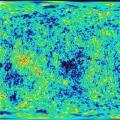At naisip nila na ito ay sapat na para sa mga mata. Gayunpaman, isang dating empleyado ng suporta sa Apple Store, na higit na nakakaalam tungkol sa pagpapatakbo ng iPhone kaysa sa sinuman sa amin, ay nagsulat ng isang kamangha-manghang artikulo sa kanyang blog tungkol sa baterya ng telepono, na ipinakita namin sa ibaba nang walang mga pagbawas.
Nagtrabaho ako sa Genius Bar nang halos dalawang taon at ang pinakamahirap na problema na kinailangan kong harapin ay ang maikling buhay ng baterya. Napakahirap hanapin ang dahilan kung bakit napakabilis maubos ang baterya para sa maraming tao.
Itinakda ko sa aking sarili ang layunin ng paghahanap ng mga partikular na dahilan para sa mabilis na pagkaubos ng baterya sa mga iOS device. Ang artikulong ito ay resulta ng aking mga taon ng pananaliksik at karanasang natamo sa panahon ko bilang isang iOS Genius at Espesyalista, pati na rin ang mga pagsubok na isinagawa sa mga device ko at ng aking mga kaibigan.
Ang kamakailang inilabas na iOS 7.1 ay nagdala ng maraming pagbabago, kabilang ang mga pagbabago sa disenyo at pagpapahusay sa pagganap. Gayunpaman, ang ilang mga gumagamit ay nagreklamo tungkol sa lumalalang buhay ng baterya at maraming mga blog ang nagpapakita nito bilang isang katotohanan.
Hindi ito magiging isa pang artikulong "I-off ang lahat ng kapaki-pakinabang na feature ng iOS." Ang layunin ko ay magbigay ng mga praktikal na hakbang upang malutas ang iyong mga problema sa baterya ng iOS.
Bago tayo magsimula, dapat kong tandaan na 99.9% ng mga problema sa baterya ay walang kinalaman sa iOS. Ginagarantiya ko na kung i-reset mo ang iyong telepono sa mga factory setting na walang mga app o email na natitira dito, tatagal ito magpakailanman sa buhay ng baterya. Gayunpaman, walang gumagamit ng kanilang mga device sa ganitong paraan, at sa katunayan, walang dapat gumamit ng mga ito sa ganitong paraan. Sana, sa mga hakbang na ito, kapansin-pansing bubuti ang buhay ng baterya ng iyong iOS device habang patuloy mong ginagamit ang lahat ng app at feature na gusto mo.
Ngunit kailangan mo munang suriin kung mayroon ka talagang problema.
Paano Suriin ang Buhay ng Baterya sa iOS
Gamit ang naka-built-in na pagsubok - Mga tagapagpahiwatig ng Paggamit at Paghihintay, pati na rin ang napakasimpleng mga kalkulasyon, maaari mong malaman kung mayroon kang problema. Pumunta sa Mga Setting > Pangkalahatan > Mga Istatistika at tingnan ang iyong mga resulta.
Ang oras sa column ng Paggamit ay nagpapakita kung gaano katagal mo nang aktibong ginagamit ang iyong device, ang paghihintay, ay nagpapakita kung gaano katagal ang device sa sleep at ang oras ng Paggamit. Ang isang mas magandang pangalan para sa hanay ng Standby ay "Kabuuang oras ng pagpapatakbo mula noong huling pagsingil." Ang pangunahing bagay ay kailangan mong tiyakin na ang oras ng Paggamit ay mas mababa kaysa sa oras ng Paghihintay. Ang isang pagbubukod ay kung ginamit mo ang aparato bawat segundo mula nang idiskonekta mo ito mula sa charger. Kung hindi ito ang kaso sa iyong kaso at ang iyong Oras ng Paggamit ay katumbas ng iyong Oras ng Paghihintay, mayroon kang malubhang problema. Ang pangunahing punto ay ang oras ng paggamit ay dapat na katumbas ng oras na ginamit ang device mula sa sandaling ito ay inalis mula sa charger.
Kaya narito ang pagsubok: i-record ang iyong mga sukatan sa Paggamit at Standby, pindutin ang button ng lock ng screen upang matulog ang iyong device, at itabi ang iyong telepono sa loob ng limang minuto. Pagbalik mo, tingnan ang pagbabago sa mga oras ng pagbubukas. Kung natutulog nang maayos ang iyong device, ang oras ng Standby ay dapat na tumaas ng limang minuto at ang oras ng Paggamit ng wala pang isang minuto. Kung ang iyong oras ng paggamit ay tumaas ng higit sa isang minuto, mayroon kang mga problema sa buhay ng baterya. May pumipigil sa iyong device sa pag-sleep, na makabuluhang binabawasan ang buhay ng baterya.
Kung wala kang ganoong problema, mahusay! Hindi mo kailangan ang mga hakbang na inilarawan sa artikulong ito. Ngunit kung ang sinumang kakilala mo ay patuloy na nagrereklamo tungkol sa maikling buhay ng baterya, patuloy na magbasa o magpadala sa kanila ng link sa artikulong ito.
Nasa ibaba ang mga nangungunang dahilan na nakita ko para sa mabilis na pagkaubos ng baterya sa iOS at mga tip sa kung paano ayusin ang mga ito.
Hakbang 1: I-off ang Mga Serbisyo sa Lokasyon at Mga Update sa Nilalaman para sa Facebook
(Mga Setting -> Pangkalahatan -> Update ng Nilalaman)
Ang unang hakbang ay maaaring mukhang napaka-espesipiko, ngunit iyon ay dahil ito ay napaka-pangkaraniwan at napaka-epektibo. Ito rin ay lubusang nasubok at na-verify sa maraming device.
Natanggap ko ang iPhone 5s mga dalawang linggo na ang nakakaraan at tila napakabilis ng pagkaubos ng baterya. Dahil ako ang geek, nagpasya akong patakbuhin ang Instruments app sa Xcode, ang development environment ng Apple, upang mahanap ang problema. Ang Mga Instrumento ay isang Activity Monitor para sa iyong iPhone, na nagbibigay-daan sa mga developer na makita ang bawat proseso na kasalukuyang tumatakbo at kung gaano karaming memory at CPU power ang ginagamit ng bawat app sa real time.
Sa panahon ng pagsubok, ang Facebook ay palaging nasa listahan ng mga aktibong proseso, kahit na hindi ko ito ginagamit. Kaya't sinubukan kong i-off ang Mga Serbisyo sa Lokasyon at Mga Update sa Nilalaman para sa Facebook at hindi mo mahulaan kung ano ang nangyari: ang porsyento ng natitirang singil nadagdagan mula 12% hanggang 17%. Wow. Hindi ko pa ito nakita sa isang iPhone. Sa pagkakatanda ko, inuulit ng iPod Touch ang pag-uugaling ito, kahit na medyo matagal na mula noong huli kong suriin. Sa iPhone, ang porsyento ng natitirang singil ay karaniwang pare-pareho.
Nagawa kong gayahin ang gawi na ito sa ilang iPhone na may parehong resulta: kung aalisin mo ang mga feature sa background ng Facebook, tataas ang porsyento ng baterya.
Masama, Facebook, napakasama.
Hakbang 2: Alisin ang Mga Update sa Nilalaman para sa Mga App na Hindi Mo Pinapahalagahan
Ipinapaliwanag ng aking kamakailang post ang mga benepisyo ng tampok na Pag-update ng Nilalaman. Ito ay isang mahusay na tampok na idinagdag sa iOS 7, ngunit hindi ito ganap na kinakailangan upang iwanan itong naka-enable para sa lahat ng mga app na sumusuporta dito. I-off ang Mga Update sa Nilalaman para sa Facebook o iba pang app na hindi nangangailangan ng patuloy na pag-update.
Kung may mga app na regular mong binubuksan at pinagkakatiwalaan mo ang kalidad ng app at ng developer, magpatuloy at i-on ang Mga Update sa Nilalaman at mag-enjoy kung paano ito matalinong na-update at handang gamitin sa sandaling mabuksan mo ang mga ito. Ang pag-refresh ng content ay isang magandang feature kung kailangan mo ito, ngunit hindi ito kailangan para sa bawat app sa iyong iOS device.
Hakbang 3: Ihinto ang pagsasara ng mga app habang multitasking
Ginawa ng iOS 7 ang pagsasara ng mga app na isang napakagandang karanasan: Ang kailangan mo lang gawin ay i-double tap ang Home button at mag-swipe pataas sa isang app para ipadala ito sa isang digital black hole.
Maraming tao ang nagsasabi na ang pagsasara ng mga app ay magpapataas ng iyong buhay ng baterya dahil ang mga app ay hindi gagana sa background.
mali.
Oo, isinasara nito ang application, ngunit hindi mo alam kung ano ang iyong ginagawa lumala buhay ng baterya kung palagi mong ginagawa ito. Hayaan mo akong magpaliwanag.
Kapag isinara mo ang isang application, aalisin mo ito sa RAM. Ito ay maaaring mukhang isang kapaki-pakinabang na aktibidad, ngunit hindi. Kapag binuksan mo muli ang parehong app, nilo-load muli ito ng iyong device sa memorya. Ang paglo-load ng app na ito sa loob at labas ng memorya ay naglalagay ng higit na diin sa iyong telepono kaysa kung hinayaan mo ito. Dagdag pa, kapag kailangan mo ng higit pang storage, awtomatikong isinasara ng iOS ang mga app para magawa mo ang gawaing ginagawa na ng iyong device para sa iyo. Ang aparato ay inilaan para sa iyo na gamitin, hindi upang kumilos bilang isang tagapaglinis.
Sa katunayan, lahat ng app na iyon na nakikita mo sa multitasking menu ay hindi tumatakbo sa background: I-freeze ng iOS ang mga ito sa sandaling lumabas ka sa app, kaya handa na itong umalis kapag gusto mong bumalik. Maliban kung pinagana mo ang Pag-refresh ng Nilalaman, hindi pinapayagang tumakbo ang app sa background. Ang mga pagbubukod ay mga kaso kapag ang application ay nagpe-play ng musika, gumagamit ng Mga Serbisyo sa Lokasyon, nagre-record ng tunog, o, pinaka-lihim, sumusuri para sa mga papasok na VOIP na tawag, tulad ng, halimbawa, ginagawa ng Skype. Ang lahat ng mga pagbubukod na ito, maliban sa huli, ay nagpapakita ng isang icon sa tabi ng indicator ng baterya, na nagbabala na ang application ay tumatakbo sa background.
Hakbang 4: Pansamantala patayinItulakpara sa email
Kung hindi malulutas ng hakbang 1-3 ang iyong problema, subukang tingnan kung nakakatulong ang pag-off sa Push for email. Binibigyang-daan ng Push ang iyong device na makatanggap ng mga instant na notification sa tuwing makakatanggap ka ng email. Isang kapaki-pakinabang na feature kung talagang kailangan mong malaman kung kailan dumating ang bawat mensahe, ngunit maaari itong magkaroon ng negatibong epekto sa pagkonsumo ng baterya kung mali ang pagkaka-configure.
Nakakita na ako ng maraming device kung saan ang Push ang pangunahing dahilan ng pagkaubos ng baterya, ngunit nakakita rin ako ng maraming device na may naka-enable na Push na may mahusay na buhay ng baterya. Sa katunayan, ang lahat ay nakasalalay sa mga setting ng server at sa partikular na email. Subukang baguhin ang mga setting ng Sampling sa bawat oras, tatlumpu, o labinlimang minuto at tingnan kung huminto ang mabilis na pagkaubos ng baterya. Kung hindi ito makakatulong, i-on muli ang Push. Maaari mo ring subukang i-off ang Push para sa mga indibidwal na account kung marami kang account. Suriin lamang gamit ang pagsubok na inilarawan sa itaas kung nakatulong ito sa paglutas ng iyong problema.
Hindi kapani-paniwalang madalas lalo na sa gamit ang email Exchange, isang sitwasyon na nangyayari kung saan ang telepono ay tila napupunta sa isang loop, patuloy na sinusuri ang email. Kapag nangyari ito, magdi-discharge ang device sa humigit-kumulang anim na oras at ang mga pagbabasa ng Standby at Paggamit sa Mga Setting > Pangkalahatan > Mga Istatistika ay magiging magkapareho. Ang mga halagang ito ay pareho hindi dahil ang firmware ay nasira, ngunit dahil ang telepono ay patuloy na nagsusuri ng bagong mail at hindi pinapayagan ang telepono na matulog nang normal.
Hakbang 5: I-offItulakmga notification para sa mga app na bumagsak sa iyo
Pamilyar ka ba sa sitwasyon kapag ang laro na na-install ng iyong anak ay patuloy na nagpapadala ng mga abiso na humihiling sa iyo na bumili ng tupa para sa isang online na sakahan? Kung oo, sa tuwing makakatanggap ka ng ganoong notification, magigising ang iyong telepono nang ilang segundo upang i-on ang screen at maghihintay para sa iyong mga potensyal na aksyon.
Hindi masyadong mabilis maubos ng mga default na notification ang iyong baterya, kaya huwag magmadaling i-off ang lahat ng ito. Gayunpaman, ginigising ng bawat mensahe ang iyong device sa loob ng 5-10 segundo at maaari itong magdagdag. Kung nakatanggap ka ng 50 notification sa isang araw at wala kang gagawin tungkol sa mga ito, nagdaragdag iyon ng 4 hanggang 8 minuto sa iyong Oras ng Paggamit, na binabawasan naman ang dami ng oras na magagamit mo ang iyong device.
I-off ang mga nakakainis na notification na iyon para sa mga app na hindi mo gustong matanggap ang mga ito. Ang pagkakaiba ay maaaring mukhang maliit, ngunit ito ay nagdaragdag sa paglipas ng panahon.
Hakbang 6: I-off ang display ng porsyento ng baterya
Tama ang narinig mo.
I-off ang display ng porsyento ng baterya at ihinto ang pag-aalala tungkol sa paghina ng iyong baterya. Mahahanap mo ito sa Mga Setting > Pangkalahatan > Mga Istatistika, sa itaas ng buhay ng baterya.
Ang napansin ko habang nagtatrabaho sa Genius Bar ay ang mga taong nag-aalala tungkol sa buhay ng baterya ng kanilang iOS device ay patuloy na tumitingin kung gaano karaming porsyento ang natitira at kung gaano kalaki ang nagbago mula noong huling pagsusuri. At kung i-on mo ang iyong device nang dalawang beses nang mas madalas para lang tingnan kung gaano karaming singil ang natitira, talagang binabawasan mo sa kalahati ang buhay ng iyong baterya.
Huwag mag-alala tungkol dito at magsaya sa buhay. Mayroong mas mahahalagang bagay na dapat alalahanin kaysa sa antas ng baterya. Ang pagnanais na kontrolin ay maaaring sumama sa iyo sa simula, ngunit pagkatapos ay masasanay ka na.
Hakbang 7: Tumungo satindahan ng mansanas
Update: Pagkatapos ng pag-post ay naabisuhan ako na ang pagsubok ng baterya mula saApplegumagana lamang saiPhone 5at mas mataas
Alam kong ayaw mong magpa-appointment sa Genius Bar, maingay at nakakabaliw, pero may... mabuting rason kung bakit ko idinagdag ang item na ito sa listahan.
Sa pagkakaalam ko, nagdagdag ang Apple ng "Battery Life Test" sa lahat ng iOS specialist. Nagbibigay-daan sa iyo ang pagsubok na ito na tingnan ang isang detalyadong ulat sa paggamit ng baterya ng iyong device. Ito ay tumatagal ng ilang minuto, at mula sa aking narinig, ang mga resulta ay komprehensibo. Hindi ko pa nakita ang pagsubok na ito sa aking sarili, ngunit ang sabi ng aking mga kaibigan ay maganda ito.
May posibilidad pa rin na may depekto ang iyong baterya, at maaaring palitan ito ng mga espesyalista nang libre kung nasa ilalim pa ng warranty ang device, o napakamura kung nag-expire na ang warranty.
Hakbang 8: I-on ang Airplane Modesa mga lugar na may mahinang signal ng cellular
Ang isa sa mga pangunahing dahilan kung bakit mabilis maubos ang baterya ng iyong device ay ang mahinang signal ng cellular. Kapag nakita ng iPhone na humihina ang signal, pinapataas nito ang lakas ng antenna upang mapanatili ang koneksyon upang makatanggap ng mga tawag (basic) at mapanatili ang koneksyon ng data.
Kung sakaling palagi kang nasa isang lugar na may isang stick lang o nasa labas ng lugar, maaari nitong mabilis na sirain ang lakas ng baterya ng iyong device. Sa kasamaang-palad, ito ay maaaring mangyari sa higit pang mga lugar kaysa sa naiisip ng isa - anumang gusaling may mga metal stud, mga gusaling aluminyo, mga gusaling may siksik na konkretong pader, mga lungsod na may makapal na populasyon, at mga sentro ng lungsod na may maraming matataas na gusali.
Kadalasan ay mayroon kang malakas na signal sa mas matataas na palapag, ngunit ang paglipat lamang sa mga mas mababang palapag, tulad ng basement, ay magiging sanhi ng iyong iPhone na kumapit sa signal na iyon na parang ang buong pag-iral nito ay nakasalalay dito, kaya mabilis na nauubos ang baterya. Kapansin-pansin na nangyayari ang mabilis na pagkaubos ng baterya na ito kahit na mayroon kang magandang signal ng Wi-Fi dahil nangangailangan ang telepono ng cellular na koneksyon para sa mga tawag at SMS na mensahe (mga berdeng mensahe sa Messages app).
Kung ikaw ay nasa mahinang lugar ng signal at kailangan mong makatanggap ng mga tawag, mayroon akong para sa iyo masamang balita- hindi mo mapigilan. Ngunit kung napakahina ng signal kaya hindi ka pa rin makakatanggap ng mga tawag, inirerekomenda kong i-on ang Airplane mode. Maaari mo itong i-on sa pamamagitan ng pag-swipe pataas mula sa ibabang gilid ng screen upang makapunta sa Control Center at pag-tap sa icon ng Airplane Mode.
Ang isang bagay na maaaring hindi mo alam ay na sa Airplane Mode ay magagawa mo buksan Wi-Fi. I-click lamang ang icon ng Wi-Fi sa Control Center (ang icon sa kanan ng icon ng Airplane mode). Tamang-tama ito para sa mga lugar tulad ng isang eroplano kung saan wala kang saklaw ngunit mayroon kang malakas na signal ng Wi-Fi.
Kung nakakonekta ka sa isang Wi-Fi point, maaari mong i-off ang paghahatid ng data, halimbawa, EDGE, 3G, 4G o LTE. Maraming tao ang hindi nakakaalam na ang telepono ay tumatanggap ng dalawang signal sa parehong oras: isa para sa mga tawag at SMS, ang pangalawa para sa paglipat ng data.
Ang lakas ng signal ng iPhone ay nagpapakita lamang ng lakas ng signal para sa isang koneksyon na hindi data, na nangangahulugan na sa teoryang ang iyong iPhone ay maaaring magpakita ng 2-3 sticks (o mga tuldok sa iOS 7) para sa unang koneksyon, ngunit sa katotohanan ay makakakuha ka ng 1 stick LTE/4G/ Mga koneksyon sa 3G, na pinipilit ang telepono na masikap na maghanap para sa isang koneksyon. Upang i-off ang data lamang sa iyong iPhone, pumunta sa Mga Setting > Cellular at i-off ang data. Muli, gagawin nitong posible na makatanggap ng mga tawag (kung mayroon ka pa ring signal) at gumamit ng Wi-Fi upang maglipat ng data.
Konklusyon
Ginagarantiya ko na kung susundin mo ang mga tip na ito ay makukuha mo pinakamahusay na oras buhay ng baterya sa iyong iPhone, iPad o iPod Touch.
Kung hindi pa rin makaligtas ang iyong device sa buong araw at hindi ka makakapasok sa silid ng ingay mula sa ng hindi kinakalawang na asero, na buong pagmamahal kong tinatawag sa iyong lokal na Apple Store, huwag mag-alala. May pag-asa.
Ang dahilan kung bakit hindi tumatagal ang iyong telepono sa buong araw ay maaaring dahil ikaw ay isang napaka-aktibong user at ang iyong iOS device ay ganap na kumikilos nang normal sa mga kundisyong nakakaharap nito. Ang problema ay wala sa device o kahit na sa iyo. Ginagamit mo lang ang device na lampas sa mga kakayahan nito. Ang payo ko para sa iyo ay bumili ng charger ng kotse, pangalawang charger para sa trabaho/paglalakbay, o case ng baterya upang mapahaba ang buhay ng baterya.
Umaasa ako na ang artikulong ito ay makakatulong sa iyo na ihinto ang pag-aalala tungkol sa buhay ng baterya ng iyong device at masisiyahan ka sa device na nasa iyong mga kamay. Maraming mahahalagang bagay sa buhay ang karapat-dapat sa ating atensyon, kaya habang hindi tayo naaabala sa maliliit na bagay tulad ng buhay ng baterya, mas maraming oras ang maaari nating gugulin sa mga tao at mga problema na talagang mahalaga.
(4.78 sa 5, na-rate: 9 )
Website
Paulit-ulit naming hinawakan ang isyu kung paano i-extend ang autonomous iPhone gumagana at naisip nila na ito ay sapat na para sa mga mata. Gayunpaman, isang dating empleyado ng suporta sa Apple Store, na higit na nakakaalam tungkol sa pagpapatakbo ng iPhone kaysa sa sinuman sa amin, ay nagsulat ng isang kamangha-manghang artikulo sa kanyang blog tungkol sa baterya ng telepono, na ipinakita namin sa ibaba nang walang mga pagbawas. Nagtrabaho ako sa Genius Bar ng halos dalawang taon at...Taun-taon, nagdaragdag ang Google ng maraming setting at function sa Android operating system, na marami sa mga ito ay nakatago sa mga mata ng mga ordinaryong user. Sinadya ito, ngunit may mabuting hangarin. Naniniwala ang American corporation na kung ang isang walang karanasan na may-ari ng isang murang Android smartphone ay hindi sinasadyang nag-activate ng ilang mahahalagang setting, kung gayon ang kanyang device ay maaaring magsimulang gumana nang mas mabagal o mas mabilis na mag-discharge, kaya sa labas ng kahon ang lahat ng mga smartphone batay sa Google's OS ay mayroon lamang Basic na naka-activate na functionality , ngunit ito ay napakadaling ayusin.
Bagama't bawat taon ang lahat ng mga smartphone ay gumagana nang mas matagal sa isang singil ng baterya, higit sa lahat dahil sa mas mahusay na pag-optimize ng software para sa hardware, ang isang nakatagong setting sa lahat ng mga Android smartphone ay makabuluhang nagpapataas ng buhay ng baterya, at maaari na ngayong ganap na i-activate kahit sino, dahil ito ay tiyak na magagamit sa anumang custom. firmware at sa lahat ng modelo ng mga mobile device.
Ang lahat ng mga smartphone na nakabatay sa Android operating system ay may napakalaking reserba ng kapangyarihan, na sobra-sobra lamang para sa paglutas ng mga simpleng pang-araw-araw na screen. Ito ay tulad ng pagmamaneho ng kotse, kung minsan ay pinipindot ang gasolina sa sahig, at pagkatapos ay bumagal muli. Sa kaso ng mga smartphone, hindi ang gas ang mas mabilis na maubos, ito ang singil. baterya. Upang mapataas ang buhay ng baterya mobile device kailangan mong ilunsad ang "Mga Setting", at pagkatapos ay pumunta sa seksyong "Baterya".
Sa seksyong "Baterya", tatlong patayong tuldok ang dapat makita sa kanang sulok sa itaas, na kailangan mong i-click. Sa lalabas na menu, kakailanganin mong piliin ang "Power Saving Mode" at pagkatapos ay i-activate ito. Bilang resulta, mababawasan ang pagganap ng processor, na magbibigay-daan sa hanggang 50% na pagtaas sa buhay ng baterya sa isang singil ng baterya. Available ang feature na ito sa lahat ng smartphone at tablet na gumagamit ng Android 5.0 Lollipop at mas bago.
Upang makamit ang mas malaking epekto, inirerekomenda ng mga editor ng site ang pag-install ng application na "Doze-energy-saving", na makabuluhang nagpapataas ng buhay ng baterya ng lahat ng mga Android smartphone, dahil maraming singilin ang "kinakain" ng mga prosesong tumatakbo sa background, na hindi man lang nakikita ng user. Pagkatapos i-install ito, kailangan mong pumili mula sa listahan lamang ng mga programa at serbisyo na dapat patuloy na gumana nang normal.
Ito ay nagkakahalaga ng pagpili ng pinakapangunahing mga instant messenger, email client at iba pang mga pangunahing programa na dapat makatanggap ng mga abiso sa real time, at hindi sa pagkaantala. Gumagana ang program na ito sa paraang ang lahat ng proseso na tumatakbo sa background at kumonsumo ng lakas ng baterya ay awtomatikong nagyelo. Hindi ito nagdudulot ng anumang pinsala sa kanila o sa data na nakaimbak sa kanila, at ang paggamit ng application na ito ay maaaring makabuluhang tumaas ang buhay ng baterya nang hanggang 40% ng pamantayan. Ito ay lalo na kapansin-pansin sa gabi, kapag walang programang ito ang baterya ng smartphone ay ilalabas ng 10-12%, at kasama nito lamang ng 5-6%.
Hahanap kami ng paraan upang mapataas ang oras ng pagpapatakbo ng device sa normal na mode, kapag may mga tawag, naihatid ang mga notification, at lumilipad ang mga application.
Ang mga modernong smartphone mula sa modelo hanggang sa modelo ay nagiging mas matalino, mas may kakayahan, mas produktibo - at mas matakaw. Kadalasan, ang mga device ay nasa standby mode, ngunit kahit na ganoon ay bihirang tumagal ang mga ito ng higit sa isa o dalawang araw nang hindi nagre-recharge. Subukan nating taasan ang buhay ng baterya ng gadget mula sa loob - gamit ang mga setting ng system at mga advanced na application.
Ang pinakamaraming natupok na enerhiya ay ang backlight ng screen, pinapanatili ang mga signal ng GSM, LTE at WiFi, pati na rin ang pagpapatakbo ng processor. Hindi namin ilalarawan ang mga matinding paraan ng pagpapahaba ng buhay ng isang smartphone: paglipat sa itim at puti, pagbabawas ng liwanag sa maximum, o pag-off ng lahat ng mga sensor at transmitter. Mas kawili-wiling maghanap ng paraan upang mapataas ang oras ng pagpapatakbo ng device sa normal na mode, kapag may mga tawag, naihatid ang mga notification, at lumilipad ang mga application.
Upang gawin ito, kailangan mong pilitin ang smartphone na gawin lamang ang kinakailangan sa sandaling ito, at "matulog" sa natitirang oras. Bilangin kung gaano katagal ang iyong cell phone sa iyong bulsa, sa iyong desk, o sa tabi ng iyong kama. Oo, halos buong araw!
Makikipaglaban kami para sa oras ng pagpapatakbo gamit ang mga built-in na tool sa Android, mga application na hindi nangangailangan ng mga karapatan sa ugat, at mga advanced na "geek" na programa. Para magawa ito, kailangan nating bumaling ng kaunti sa teorya upang maunawaan kung saan nakatago ang potensyal na kailangan natin.
Karaniwang ibig sabihin
Ang mga built-in na kakayahan sa pagtitipid ng enerhiya ng Android ay lumalawak mula sa bersyon patungo sa bersyon. Ang isang radikal na tagumpay sa direksyon na ito ay naganap noong ipinakilala ng Marshmallow ang isang bagong algorithm ng pagtulog, ang Doze Mode. Ito ay isinaaktibo sa sandaling ang telepono ay hindi nakakonekta sa pag-charge at hindi gumagalaw. Pagkatapos ng kalahating oras hanggang isang oras na hindi aktibo sa bahagi ng user, ipinapadala ng Doze ang lahat ng application sa malalim na pagtulog (App Standby), na nagbibigay sa kanila ng pagkakataong makipag-ugnayan sa labas ng mundo pagkatapos ng 1, 2 at 4 na oras.
Posibleng i-configure ang mga pagbabago sa mode batay sa mga kaganapan: kapag ang singil ay nananatiling mas mababa sa isang tiyak na halaga, ayon sa oras, at sa pamamagitan ng katotohanan ng pagkonekta sa pagsingil.
Ang application ay napakalinaw; ipinapakita nito ang graph ng pagkonsumo, ang pinaka-gutom na mga programa, at ang tinantyang oras ng pagpapatakbo sa iba't ibang mga mode. Bilang karagdagan, ang programa ay nangangako na maimpluwensyahan ang pag-unlad ng pag-charge ng telepono upang mapataas ang buhay ng baterya.
Sa pangkalahatan, ito ay isang uri ng command center kung saan maaari mong subaybayan ang pagkonsumo ng enerhiya ng device sa pamamagitan ng pag-set up ng mga pangkalahatang patakaran. Ang Pangtipid ng Baterya ay hindi maaaring aktibong makagambala sa pagpapatakbo ng mga programa, ngunit nagagawa nitong maayos ang pamamahala sa mga setting ng OS.
Sa kabaligtaran, ang Greenify na application ay dalubhasa sa pag-amo ng mga programa na madalas na gumising sa telepono mula sa pahinga - tinatawag na Wakelocks. Tandaan natin ang teorya. Kapag pinindot namin ang power button o iniwan na lang ang mobile phone na walang nag-aalaga, ang screen nito ay magiging blangko, sinusubukan ng Android na ilagay ang device sa isang estado ng pagsususpinde, kung saan ang mga computing core ay hindi pinagana at ang RAM lamang ang binibigyan ng boltahe. Pagpapatakbo ng mga application, na maaaring gumana sa background, pinipigilan ang device na pumunta sa mode na ito ay ginagamit ang isang lock na tinatawag na Wakelock. Kung nasa suspend mode na ang gadget, maaari itong gisingin ng application sa tamang oras gamit ang object na AlarmManager. Sa pagsasagawa, ito ay nagpapakita ng sarili sa katotohanan na ang iyong telepono ay biglang nagising, nag-access sa Internet, nagri-ring tungkol sa mga abiso, at pagkatapos ay naghahanda muli para sa kama.
Kung mas madalas na ina-activate ang isang device, mas maraming enerhiya ang ginugugol nito. Nangangahulugan ito na kailangan nating mahuli ang mga application at serbisyo na nag-aabuso sa mga wakelock at puwersahang i-freeze ang mga ito. Upang malaman kung sino ang malikot, kakailanganin mo ng isang espesyal na utility, halimbawa, Wakelock Detector. Ang application ay nangangailangan ng mga karapatan sa ugat o isang nakakalito na pag-install sa pamamagitan ng pagkonekta sa telepono sa PC sa debug mode. Ngunit ang resulta ay mga detalyadong istatistika, kung aling proseso ang nakagambala sa system kung gaano karaming beses mula noong huling beses na na-charge ang device.
Kung ikaw ay masyadong tamad na makipag-usap sa utility, subukan lamang na subaybayan kung sino ang palaging nasa tuktok ng mga istatistika ng pagkonsumo ng enerhiya. Papayagan ka nitong magpasya sa mga kandidato para sa hard freezing.
Ngunit bumalik sa Greenify, ito ay idinisenyo upang "i-greenify" ang mga napiling application kaagad pagkatapos i-off ang screen. Napaka-concise ng program na ito. Kapag inilunsad mo ito, sa listahan ng mga magagamit na programa kailangan mong piliin ang mga nais mong ilapat ang awtomatikong hibernation. At iyon lang, hindi mo na kailangan pang mag-log in sa Greenify, hindi ka na nito maiinis sa anumang mga notification o ulat. At mararamdaman mo ang resulta sa parehong araw.
Gamit ang mga karapatan sa ugat at ang Xposed framework na naka-install, ang application ay maaaring "mag-greenify" ng mga proseso ng system, subaybayan ang mga dahilan kung bakit ang mga application ay lumabas sa hibernation, at "mag-freeze" kahit na ang pinaka nakakalito sa kanila. Makokontrol din ng Greenify ang pagpapatakbo ng processor. Sa isang ibinigay na dalas, ito ay nangongolekta ng isang pila ng mga kahilingan sa aplikasyon sa processor at pagkatapos ay ipinapadala ang mga ito upang maisakatuparan. Dahil dito, ang kabuuang oras na ginugugol ng CPU sa aktibong mode ay kapansin-pansing nabawasan. Marahil ito ang pinakakapaki-pakinabang na programa para sa pagtaas ng oras ng pagpapatakbo ng isang mobile device.
ROOT para tumulong
Para sa mga nakakuha ng mga karapatan ng superuser sa kanilang device at hindi natatakot na suriing mabuti ang software, may mga advanced na application. Ang isa sa mga ito, Amplify, ay katulad ng Greenify sa set ng tampok nito, ngunit nag-aalok ng higit pang fine-tuning. Halimbawa, maaari mong itakda ang panahon sa mga segundo kung saan maaaring gisingin ng bawat proseso ang system. Bilang karagdagan, pinipigilan ng Amplify ang mga pangunahing proseso ng system na kumukonsumo ng enerhiya: NlpWakelock, NlpCollectorWakeLock, ALARM_WAKEUP_LOCATOR at ALARM_WAKE_ACTIVITY_DETECTION. Sa pangkalahatan, isang kapaki-pakinabang na bagay sa mga may kakayahang kamay.
Ang mga nagmamay-ari ng mga smartphone na may mga modernong bersyon ng Android na sumusuporta sa Doze mode ay tiyak na magugustuhan ang ForceDoze at Doze application, na nagbibigay-daan sa iyong baguhin ang oras bago pumasok sa deep sleep mode at i-configure ang iba pang mga kundisyon. Ang mga program na ito ay lumikha ng isang "puting listahan" ng mga application na maaaring gisingin ang telepono kahit na sa panahon ng pinakamalalim na pagtulog.
Ang mga application na nakalista sa itaas, kapag ginamit nang tama, ay magpapahaba sa oras ng pagpapatakbo ng iyong mga device nang hindi bababa sa ilang oras, ngunit sa kondisyon na pabayaan mo ang mga ito sa iyong mga kamay kahit man lang sa maikling panahon.inilathala
Ang mga modernong mobile gadget ay nagiging mas matalino at produktibo, ngunit ang kanilang katakawan ay literal na lumalaki nang husto. Kahit na may katamtamang paggamit ng telepono, kapag ito ay nasa standby mode halos lahat ng oras, kailangan mong i-recharge ang device pagkatapos ng isa o dalawang araw. Tingnan natin kung paano papataasin ang buhay ng baterya ng iyong telepono at pigilan itong mag-off sa pinaka-hindi naaangkop na sandali. Maaari mong taasan ang oras ng pagpapatakbo ng iyong gadget sa pamamagitan ng paggamit ng mga advanced na application at mga setting ng system.
Bakit gutom na gutom ang telepono?
Ang pinaka-enerhiya na mga lugar ng isang mobile device ay:
- Sinusuportahan ang mga signal ng LTE, Wi-Fi at GSM.
- Operasyon ng processor.
- Backlight ng screen.
Isaalang-alang natin kapaki-pakinabang na mga tip, kung paano dagdagan ang kapasidad ng baterya ng iyong telepono, ayon sa prinsipyong "mula sa simple hanggang sa kumplikado."
karagdagang baterya
Ang payo na ito ay para sa mga may-ari ng mga mobile device kung saan posibleng bumili ng pinahabang baterya. Kailangan mo lamang pag-aralan ang mga katangian ng smartphone upang maunawaan kung ang isang bagay na tulad nito ay posible o hindi.
Mahalaga! Kasama ang karagdagang baterya, kakailanganin mong bumili ng karagdagang takip na may mas malalim na lalim. Sa kasong ito, ang telepono ay magiging isa at kalahating beses na mas makapal.

Paano palawigin ang singil ng iyong baterya sa Android? Portable na charger
Ito ay isang baterya na nire-recharge mula sa isang saksakan. Ang kapasidad nito ay nasa pagitan ng 1200 at 20000 mAh, na 5-10 beses ang kapasidad ng baterya ng telepono. Sa isang mahabang paglalakbay, ang gayong aparato ay lumalabas na napakahalaga. Gamit ang charger, maaari kang manatiling konektado nang humigit-kumulang 10 araw nang hindi nakompromiso ang functionality ng iyong mobile device. Basahin ang aming hiwalay na pagsusuri, kung saan makikita mo ang lahat kapaki-pakinabang na impormasyon tungkol sa Power Bank.
Mahalaga! Ang tanging disbentaha ng karagdagang baterya ay ang relatibong malaking masa nito, mga 2 beses na higit pa kaysa sa mismong smartphone. Kaya kailangan mong magsakripisyo ng kaunting kadaliang kumilos.

Pag-optimize ng device
Kung hindi mo malutas ang isyu sa isang portable charger at (o) isang karagdagang baterya, maaari mong subukang i-optimize ang gadget. Ang ideya ay manu-manong i-disable ang hindi nagamit na functionality at sa gayon ay mapataas ang buhay ng baterya ng telepono.

Bawasan ang liwanag ng display
Ayon sa mga istatistika, ang display backlight ay tumatagal ng malaking bahagi ng enerhiya. Upang bawasan ang liwanag, gamitin ang item na "Display" at magtakda ng mas mababang halaga ng liwanag. Kung ninanais, maaari mong itakda ang awtomatikong regulasyon.

"Hindi" sa mga live na wallpaper
Ang mga live na wallpaper ay naglalagay ng malaking pagkarga sa GPU ng iyong telepono. Palitan lamang ang mga ito ng magandang imahe, at malulutas ang problema. At para hindi mo maramdaman na naging boring ang iyong screen, samantalahin ang aming mga praktikal na ideya para sa pagtatakda ng wallpaper sa Android.

Paano bawasan ang oras ng awtomatikong pagsara ng screen?
Ang kakanyahan ng kaganapang ito ay ang mga sumusunod: pagkatapos ng isang tawag o SMS, ang screen ay magiging madilim hindi pagkatapos ng 5 minuto, ngunit pagkatapos ng ilang segundo, na makakatipid ng baterya. Upang bawasan ang oras ng pagsara, sundin ang algorithm na ito:
- Pumunta sa Mga Setting.
- Piliin ang Display.
- Itakda ang nais na oras hanggang sa mag-off ang screen.

Hindi pagpapagana ng mga hindi nagamit na feature:
- Kung ang iyong gadget ay nilagyan ng GPS module, i-off ito kapag hindi ginagamit. Makikita mo agad ang resulta.
- Pagmasdan ang module ng Wi-Fi. Kung walang koneksyon sa isang Wi-Fi point, patuloy na hinahanap ng module ang network at inaabisuhan ka ng matagumpay na paghahanap. Naturally, ang singil ay ginagamit sa kasong ito. Kung hindi na kailangan ng Wi-Fi router sa ngayon, bakit hindi ito i-off?
Mahalaga! Ang parehong ay maaaring sinabi tungkol sa Bluetooth sa background.

Paggamit ng karagdagang software
Siyempre, kung mabilis na nauubos ang baterya ng iyong Android, maaari kang gumawa ng mga matinding hakbang gaya ng paglipat sa black and white mode, pagbabawas ng liwanag hangga't maaari, at pag-off ng lahat ng sensor hangga't maaari. Ngunit ito ay, upang ilagay ito nang mahinahon, hindi kawili-wili.
Ito ay mas epektibo upang makahanap ng solusyon sa problema kapag ang gadget ay gumagana sa normal na mode: ang mga application ay "lumipad", ang SMS ay natanggap, at ang mga tawag ay ginawa nang sabay-sabay. Ang kakanyahan ng mode na "ekonomiya" ay, kung kinakailangan, ang aparato ay gumagana nang normal at "natutulog" sa natitirang oras. Katuwaan lang, bilangin kung gaano katagal ang telepono sa iyong bulsa, bag, o nakahiga lang sa mesa sa tabi mo. Mayroon lamang isang sagot: kadalasan!

Paggamit ng Mga Karaniwang Tampok
Ang mga kakayahan sa pagtitipid ng enerhiya na binuo sa Android OS ay nagiging mas advanced mula sa bersyon hanggang sa bersyon. Ang isang halimbawa ay ang Doze Mode sleep mode. Ito ay isinaaktibo kapag cellphone hindi naniningil, nakahiga nang hindi gumagalaw. Humigit-kumulang kalahating oras ng naturang kawalang-kilos, at ang matalinong programa ay nagpapadala ng mga aplikasyon sa pagtulog. Kasabay nito, binibigyan sila nito ng pagkakataong makipag-ugnayan sa labas ng mundo sa loob ng 1, 2 at 4 na oras.
Ang mode na ito ay pinahusay para sa Android 7.0 Nougat:
- Magsisimula ang "Sleep" sa wala pang kalahating oras.
- Ang mode ay independiyente sa impormasyong natanggap mula sa mga tagapagpahiwatig ng paggalaw. Kaya, ang paglipat ay posible kung ang telepono ay hindi nakahiga sa mesa, ngunit nasa iyong bag o bulsa.
- Palaging gumagana ang Economy mode at hindi maaaring i-off nang hindi sinasadya.
Mahalaga! Kaya, mas bago ang OS sa isang mobile gadget, mas mahaba ang panahon sa pagitan ng dalawang recharge. Mayroong isang pagkakataon na i-update ang "OS" - gawin ito at huwag mag-isip nang dalawang beses tungkol dito. Ngunit kahit na para sa mga umiiral nang mas lumang system, makakahanap ka ng mga application na magbabawas sa pagkonsumo ng kuryente ng device.

Mga posibleng pagpapabuti sa loob ng umiiral na OS
Maraming mga application na nagpapalawak ng aktibidad ng gadget sa pagitan ng dalawang singil sa baterya. Walang punto sa pag-install ng lahat sa iyong smartphone. Bawasan lamang nito ang pagiging epektibo. Ipinapakita ng pagsasanay na ang "sweet couple" ng Go Battery Saver at Greenify na mga application ay angkop para sa karamihan ng mga Android mobile device.

GO Battery Saver
Ito ay isang "matalinong" control application para sa mga pangunahing setting. Gamit ang tab na "Mode", maaari mong i-configure ang mga algorithm para sa pag-off ng Bluetooth, Wi-Fi at paglipat ng data.
Mahalaga! Maaaring awtomatikong baguhin ng application ang dalas ng processor upang mapakinabangan ang pagtitipid.

Posibleng i-configure ang mga pagbabago sa mode batay sa mga kaganapan:
- Sa oras.
- Kapag nakakonekta sa pinagmumulan ng kuryente.
- Kung ang singil ng baterya ay nananatiling mas mababa sa tinukoy na halaga.
Sa esensya, ito ay isang command post kung saan maaari mong subaybayan ang pagkonsumo ng enerhiya ng gadget gamit ang mga simpleng setting. Ang Battery Saver ay hindi nakakasagabal sa pagpapatakbo ng mga programa, ngunit mahusay na pinamamahalaan ang mga ito.

Greenify
Ito ay isang panimula na naiibang aplikasyon, isang uri ng software na "tamer". Kung nakapahinga ang mobile device, magiging blangko ang screen nito. operating system inilalagay ang gadget sa mode ng pagsususpinde, kung saan ang mga core ng computing ay naka-off, ang boltahe ay inililipat lamang sa RAM. Kung kinakailangan, ang AlarmManager device ay "gumising" sa telepono. Kasabay nito, subaybayan kung aling mga programa ang TOP sa mga tuntunin ng intensity ng enerhiya. Ito ang mga kandidato para sa pagyeyelo.

Ang Greenify application mismo ay idinisenyo upang gawing green ang mga programang ito. Ilunsad ang Greenify at suriin ang listahan ng mga program para sa awtomatikong hibernation. Mararamdaman mo agad ang resulta. Ang Greenify ay maaari ding gumana sa processor, kaya't ang oras na ginugugol ng CPU sa aktibong mode ay makabuluhang nabawasan.
Mahalaga! Maraming mga gumagamit ang pinakakapaki-pakinabang ang program na ito para sa pag-optimize ng pagkonsumo ng enerhiya. Katulad nito, maaari mong taasan ang buhay ng baterya ng iyong laptop.
Materyal ng video
Tulad ng nakikita mo, maraming mga paraan upang bawasan ang pagkonsumo ng enerhiya ng isang mobile device. Piliin ang isa na pinakaangkop sa iyo at tamasahin ang matatag na operasyon ng iyong paboritong gadget.
Ang pangmatagalang tagal ng baterya ng isang smartphone sa panahon ng paglalakad o paglalakbay sa turista ay tinitiyak sa maraming paraan. Kabilang sa mga ito ay ang pagpili ng isang aparato na may isang malakas na baterya, ang pagkakaroon ng pangalawang baterya, ang paggamit ng panlabas na portable mga charger at Powerbank. Ngunit kahit na mayroon kang isang ordinaryong smartphone na may ordinaryong baterya at walang mga panlabas na baterya o charger, posible na madagdagan ang awtonomiya sa pamamagitan ng pag-optimize ng mga function ng communicator mismo.

10 Paraan para Taasan ang Buhay ng Baterya
1. Ibaba ang antas ng liwanag at i-on ang sleep mode.
Ito marahil ang pinakaangkop na paraan ng pagtitipid ng baterya, na pantay na angkop para sa anumang device na nilagyan ng screen. Itakda ang liwanag ng iyong screen sa 50% o mas mababa at ang iyong telepono ay maubos nang mas mabagal. Maaari mong ayusin ang liwanag ng screen sa pamamagitan ng pagpapababa sa notification shade: magagawa ito sa pamamagitan ng pag-swipe ng dalawang daliri sa screen (kung minsan ay sapat na ang isa). Magbubukas ang status bar at magbubukas ang opsyong baguhin ang liwanag; At habang nandoon ka, kailangan mong i-off ang "Auto Brightness" (na tinatawag ding "Adaptive Brightness" sa pinakabagong bersyon ng Android 5.0 Lollipop).
Ang isa pang mahalagang opsyon sa mga setting ng display ay maaari mong baguhin ang oras ng "pagtulog" ng screen. Ibig sabihin, ang tagal ng oras na gugugol ng screen sa paghihintay para sa iyong mga utos bago mag-dim at mag-off makalipas ang ilang segundo. Karaniwan, ang default na agwat ay 30 segundo, ngunit inirerekomenda naming ibaba ito (sa 15 segundo o mas maikli).
2. Kilalanin ang katakawan ng ilang aplikasyon.
Ang mga nasuspindeng application ay ang mga programang iyon na "pinaliit" ngunit hindi ganap na sarado, at maaaring patuloy silang kumonsumo ng maraming kapangyarihan nang hindi mo nalalaman. Sa kabutihang palad, ang Android ay may built-in na monitor ng baterya. Pumunta sa "Mga Setting" "Baterya" at makikita mo kung aling mga application ang pinakagutom sa kuryente. Ngayon, alam mo na kung aling mga app ang iiwasang gamitin kung maghapon kang nasa labas ng bahay. Gusto kong tandaan na hindi lahat ng mga application ay "nasusunog" ang baterya. Halimbawa, ang application para sa pag-record ng mga tawag at pag-uusap sa telepono Arkyver, narito ang tungkol dito http://arkyver.com/ru/Android, ay dinisenyo na isinasaalang-alang ang minimal na pagkonsumo ng enerhiya.
3. I-enable ang energy saving mode.
Hindi lahat ng Android smartphone ay may power saving function, ngunit kung nagmamay-ari ka ng mga telepono mula sa Samsung, Sony, Motorol at HTC, malamang na mayroon silang opsyon na paganahin ang mode na ito, at maaari mo itong i-on kapag mabilis na bumababa ang iyong baterya. Sa ilang mga Android phone, maaaring itakda ang power saver na awtomatikong magsimula kapag bumaba ang antas ng baterya sa ibaba ng isang partikular na porsyento.
Kung tumatakbo ang iyong smartphone sa Android 5.0 Lollipop. pagkatapos ay mayroong built-in na energy-saving mode na makakapagtipid sa iyo ng higit sa 90 karagdagang minuto. Mapupuntahan mo ito sa pamamagitan ng pagpunta sa "Mga Setting" "Baterya" "Pagtitipid ng Baterya" (sa mabilisang menu ito ang icon sa kanang tuktok).
4. Huwag paganahin ang NFC at Bluetooth.
Karaniwang hindi pinagana ang Bluetooth bilang default, ngunit maaaring gumana ang NFC. Sinubukan namin ang maraming bagong Android smartphone at nalaman na ang tanging pinagmumulan ng nakatagong power drain ay ang background na NFC. Sa tulong ng NFC, ang mga smartphone na nagpapatakbo ng Android ay nakikipag-ugnayan sa mga bagay sa isang pagpindot, tulad ng mga Bluetooth headset at digital camera. Ngunit tulad ng Bluetooth, kailangan mong paganahin lamang ang opsyong ito kapag kinakailangan. Ang ilang Android smartphone ay may espesyal na icon ng NFC sa notification shade.
Kung wala nito ang iyong telepono, maaari mong i-on o i-off ang NFC sa pamamagitan ng pagpunta sa “Mga Setting” “ Wireless na network» "NFC Technologies".
5. Gumamit ng madilim na "mga wallpaper" sa iyong desktop.
Mayroong dalawang pangunahing uri ng mga display para sa mga smartphone: LCD (LCD) at AMOLED. Gumagamit ang mga LCD display ng backlight system na nagpapailaw sa bawat pixel sa screen. Gayunpaman, ang mga AMOLED na display ay nilikha gamit ang mga pixel na naglalabas ng liwanag sa kanilang sarili. Ang bawat pixel, na nakakakuha ng isang kulay o iba pa, ay kumikinang at kumonsumo ng enerhiya nang naaayon. At ang pixel na nananatiling itim ay hindi umiilaw at hindi pinapagana ng lakas ng baterya. Kung ang iyong telepono ay may AMOLED o SuperAMOLED na screen (at, halimbawa, karamihan sa mga Samsung smartphone), maaari kang magtakda ng madilim o kahit itim na wallpaper sa iyong desktop upang gawing mas mahusay ang iyong device sa enerhiya.
6. I-off ang location detection (GPS).
Maraming app, gaya ng Google Maps, Swarm, at Yelp, ang gumagamit ng geolocation upang magbigay ng tumpak na data tungkol sa iyong lokasyon, ngunit kung bihira o madalang na gumamit ng mga app na may ganitong feature, makabubuting iwanang hindi aktibo ang GPS. Ang ilang mga smartphone ay may icon ng pag-deactivate ng GPS - tinatawag ding "lokasyon" sa Lollipop - sa menu ng mabilisang mga setting. Maging ganoon man, maaari mong hindi paganahin ang paglipat ng geodata sa pamamagitan ng pagpunta sa "Mga Setting" "Lokasyon".
7. Huwag paganahin ang mga hindi kinakailangang feature.
Mayroong ilang mga pagkakaiba sa functionality ng iba't ibang mga gadget sa Android system. At kung ang iyong aparato ay nilagyan ng mga hangal na pag-andar tulad ng "pagsubaybay sa direksyon ng iyong tingin" o "kontrol ng hangin", na, halimbawa, mayroon ang Galaxy S4, pagkatapos ay magpatuloy! Oras na para i-deactivate ang mga ito.
Tiyak na hindi mo kailanman gagamitin ang mga ito, at kukuha sila ng lakas ng baterya habang nasa background. Karaniwan, ang mga opsyon upang i-on at i-off ang mga ito ay matatagpuan sa mga setting ng mga application mismo.
8. Huwag paganahin ang vibration at opsyonal na mga alerto sa tunog.
Ang haptic response, o vibration, na nangyayari kapag nakikipag-ugnayan ka sa touch display ng isang smartphone ay kahanga-hanga. Gustung-gusto ko ang pandamdam na pandamdam ng pagpindot sa isang device na lumilikha ng feedback sa vibration. Ngunit kailangan mong magbayad para sa kasiyahang ito na may makabuluhang pagtaas ng pagkonsumo ng baterya.
I-off ang energy-eating vibration sa pamamagitan ng pagpunta sa Mga Setting ng Tunog at mga notification Iba pang tunog. At doon maaari mong i-off ang "Vibration", at, siyempre, "Key sound", "Screen tap sound", "Screen lock sound", "Vibration response" - sa pamamagitan ng pag-off sa lahat ng ito, magagawa mong i-save ang natitirang singil ng baterya kung sakaling, halimbawa, emergency, kapag malapit nang maubusan ang smartphone.
9. Itakda ang pinakamababang bilang ng mga widget.
Ang mga widget ay isang mahusay na paraan upang kunin ang lahat ng mahalagang impormasyon sa isang mabilis na sulyap sa iyong home screen, o bigyan ka ng madaling access upang makontrol ang mga key para sa isang bagay tulad ng isang music app. Ngunit para sa kapakanan ng iyong buhay ng baterya, i-off ang mga widget na hindi nakakakuha ng iyong pansin madalas. Maaari mong alisin ang mga widget sa pamamagitan ng matagal na pagpindot at pagpindot sa mga ito, pagkatapos ay i-drag ang mga ito sa "tanggalin na lugar" (kung minsan ay parang isang simbolo ng basurahan).
10. Putulin ang mga hindi kinakailangang animation effect.
Alam mo ba na ang magagandang animation effect at magagandang transition ay kumonsumo ng kuryente sa iyong telepono? Magandang balita: maaari mong i-disable ang mga ito at magdagdag ng buhay ng baterya kung ie-enable mo ang mga nakatagong setting: "Para sa Mga Developer". Pumunta sa Mga Setting > Tungkol sa Telepono, pagkatapos ay mag-scroll pababa sa Build Number at mag-tap dito ng 7 beses.
Bumalik sa pamamagitan ng pag-click sa back button at makikita mo ang seksyon ng Developer na nawawala noon. Kapag nakapasok na, mag-scroll pababa sa “Window: Scale”, “Transition: Scale” at “Animation Speed”. I-disable ang tatlong configuration na ito at voila: magsisimulang mag-charge nang kaunti ang baterya ng iyong smartphone (at marahil ay magiging mas mabilis ang iyong telepono). Siyanga pala, maaaring kailanganin ang pag-reboot para magkabisa ang mga pagbabagong ito.
Alexey Starobogatov.